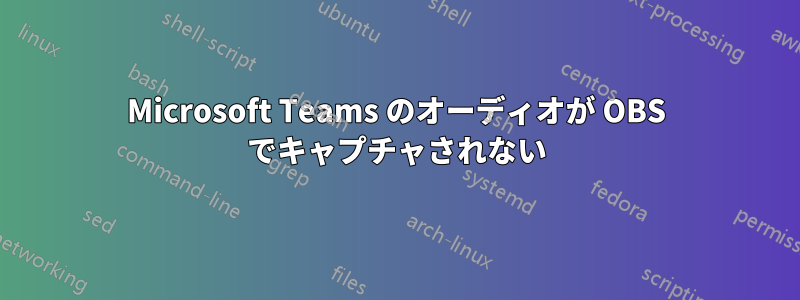
OBS をデスクトップ オーディオをキャプチャするように設定していますが、Microsoft Teams は OBS がオーディオを認識しない唯一のプログラムです (OBS でサウンド アニメーションが再生されません)。Teams 会議中は OBS はオーディオをキャプチャしません。他のすべてのプログラムと PC から発せられるサウンドは、OBS でキャプチャされます。
答え1
私は OBS を使用して Teams 会議を録画していますが、Windows 10 では完璧に動作します。もちろん、他の人の音声用のデスクトップ オーディオと自分の音声用のマイクをオーディオ ソースとして OBS に追加する必要があります。録画用に OBS をどのように構成したか、詳しい情報を提供してください。
答え2
Microsoft Teams などの一部のアプリは、システムのデフォルトではない他の出力にオーディオを出力できます。OBS が「ディスプレイ キャプチャ」を使用して画面を記録する場合、システムのデフォルトのオーディオ出力 (のみ) からのオーディオも記録されますが、他のすべての出力デバイスからのオーディオは記録されません。
おそらく、Teams を設定して会議のオーディオを別のデバイス (ヘッドセットなど) に出力しているのに対し、システムの既定のオーディオはスピーカーか他のデバイスである可能性があります。
OBS でこの問題を解決するには、新しいソース タイプ「オーディオ出力キャプチャ」を追加し、通話中に使用するデバイスを選択します。これにより、コンピューターやチームの設定を変更しなくても機能するはずです。OBS には現在ベータ版のソース タイプ「アプリケーション オーディオ キャプチャ」もあり、場合によっては試してみる価値があるかもしれません。これにより、チームの設定を変更するたびに OBS 設定を更新する必要がなくなります。
それでも問題が解決しない場合は、OBS ソースがミュートされていないかなどの基本的な点を確認するか、MsTeam の出力デバイスをここで変更してみてください。 https://www.miit.co.nz/wp-content/uploads/2020/10/teams1.jpg
この問題は通常、ユーザーがヘッドセットを接続し、Windows がそれを検出してデフォルトのシステム出力をヘッドセットに変更することによって発生します (予想どおり)。その後、ユーザーはヘッドセットを接続したにもかかわらず、スピーカーを聞くように変更したいと決定し、Windows の右下隅で変更しますが、同時に Teams 構成をヘッドセットを使用するように維持します。
他のユーザーは、Teams にはすでに録画機能があり、組織によって規制される可能性があると述べているため、そのオプションを検討します。ただし、物事は常に単純というわけではありません。Teams の録画には制限のある Microsoft Stream 有料プランが必要で、録画が許可されていてもさまざまな理由で許可要求が取り消される可能性があり、クラウドに保存され、無料の OBS と比較して他の多くの点で本質的に異なり、ファイルをローカルまたは他の多くのプラットフォームに保存でき、より多くのプラグインとより多くの制御があります。
答え3
「デスクトップ オーディオ」ソースがランダムなデフォルトのデバイスではなく、適切なデバイスをキャプチャしていることを確認する必要があります。
まず、Teams の設定に移動し、「デバイス」の下でスピーカー チームが使用するものを確認します。
次に、OBS に移動し、オーディオ ミキサーで「デスクトップ オーディオ」プロパティを選択します。
新しいウィンドウで、デバイス名が Teams のオーディオ設定タブに表示されたものと一致していることを確認します。
こうすることで、録音された音声が通話と一致することが保証されます。これをテストするには、OBS が録音中に Teams アプリでテスト通話を実行します。





